2025-03-21 14:12:34 • Abgelegt unter: PDFelement How-Tos • Bewährte Lösungen
Der Schutz der medienübergreifenden Urheberrechte ist für die Nutzer sehr wichtig. Eine der besten Möglichkeiten, medienübergreifende Urheberrechte zu schützen, ist das PDF-Format. Benutzer können ein Wasserzeichen darauf setzen, um zu verhindern, dass ein anderer Benutzer ihre Arbeit kopiert, sowie Benutzer können ihre PDF-Datei mit professioneller PDF-Software-Wondershare Wondershare PDFelement - PDF Editor sichern.

 G2-Wertung: 4.5/5 |
G2-Wertung: 4.5/5 |  100 % Sicher |
100 % Sicher |Teil 1. Anwendung von PDF im medienübergreifenden Urheberrechtsschutz
PDF-Dateien sind vollständig portabel und eigenständig auf der Plattform. Sie sind stark komprimiert und ermöglichen eine schnellere Übertragung über Kabel zwischen verschiedenen Bandbreiten oder eine einfachere Verteilung mehrerer Seiten an andere. PDF verfügt über Funktionen zur Verwendung interaktiver Dokumente. Aus diesem Grund haben viele Zeitungen diese Methode zur Herstellung direkter Kopien ihrer gedruckten Ausgaben genutzt. Da viele Zeitungen in der Postproduktion bereits das PDF-Format verwenden, lässt sich dieser alternative Kanal leicht und zu geringeren Kosten nutzen. Darüber hinaus ermöglichen viele Tools von Drittanbietern die Suche nach PDF-Dateien anhand bestimmter Skripte.
1. Druck und Veröffentlichung
Das Druck- und Verlagswesen hat die Medien lange Zeit dominiert. Ein Drucker hat sich gut geschlagen, aber im Zeitungs- und Zeitschriftenverlag werden andere Medien für die Vermarktung und den Wiedereinstieg genutzt. Beim Druck und der Förderung von Büchern begannen die Crossmedien als unterstützendes Medium, wie Bücher und CD-ROMs. In der einfachsten Form der gemischten Medien hatten die Zeitungen und Zeitschriften ihre elektronischen Gegenstücke.
2. Übermittlung von elektronischen Dateien
Der Begriff "elektronische Medien" wurde bereits in den Anfängen des elektronischen Publizierens verwendet. In den späten 1980er Jahren entwickelten sich neue soziale Medienplattformen, die sich auf "inhaltsorientierte" Publikationen konzentrierten: Broschüren, Bücher, Artikel und andere Publikationen mit längerer Länge, die durch den Inhalt bestimmt wurden, anstatt auf den zuvor festgelegten Platz zugeschnitten zu sein. Die Zeitungen haben sich aus zwei Gründen dem Web zugewandt: Um Material zu sammeln und zu recherchieren, um Aufsätze zu schreiben und um den Webdienst als digitale Zeitung anzubieten.
3. Internet
Das Internet kann als eine Mischung beschrieben werden. Der größte Vorteil gegenüber anderen Veröffentlichungskanälen ist die Fähigkeit, Daten über weite Entfernungen zu übertragen und die Möglichkeit, sie ständig zu aktualisieren. Die Verbreitung von Informationen über das Internet erfordert keinen physischen Transport, was aus wirtschaftlicher und ökologischer Sicht vorteilhaft ist. Streaming ermöglicht es einem Rundfunkkanal, das Internet als zweiten Übertragungsweg zu nutzen - Webstreaming.
Teil 2. Technische Methoden des Urheberrechtsschutzes mit PDF
Es gibt viele technische Methoden des Urheberrechtsschutzes im PDF-Format. Hier wird die Software Wondershare Wondershare PDFelement - PDF Editor besprochen.
1. Technik des digitalen Wasserzeichens
Wasserzeichen können eine sehr wichtige Rolle spielen. Zum einen dienen sie als Sicherheitstool für PDF-Dokumente, zum anderen können sie als effektives Werbemittel eingesetzt werden. Daher ist das Einfügen eines Wasserzeichens in eine PDF-Datei in der Regel eine gute Idee. Hier ist die Methode, wie Sie mit PDFelement ein Wasserzeichen in Ihr PDF einfügen können.
Schritt 1. Sobald PDFelement auf Ihrem Computer gestartet ist, klicken Sie auf die Schaltfläche "Dateien öffnen" auf der Registerkarte "Home", um die Datei auszuwählen, der Sie ein Wasserzeichen hinzufügen möchten.
 G2-Wertung: 4.5/5 |
G2-Wertung: 4.5/5 |  100 % Sicher |
100 % Sicher |
Schritt 2. Gehen Sie nach dem Öffnen des Dokuments zur Option "Bearbeiten" und wählen Sie "Wasserzeichen", dann klicken Sie im Menü unten auf "Neues Wasserzeichen". Sie werden in einem neuen Fenster angezeigt. Wählen Sie aus, ob Sie ein Text-, Datei- oder Bild-Wasserzeichen wünschen und geben Sie die Position des Wasserzeichens an. Sie können das Aussehen, die Platzierung, die Größe und die Seiten des Wasserzeichens weiter verbessern, indem Sie auf die blaue Schaltfläche klicken. Am Ende können Sie auf "Speichern" klicken.
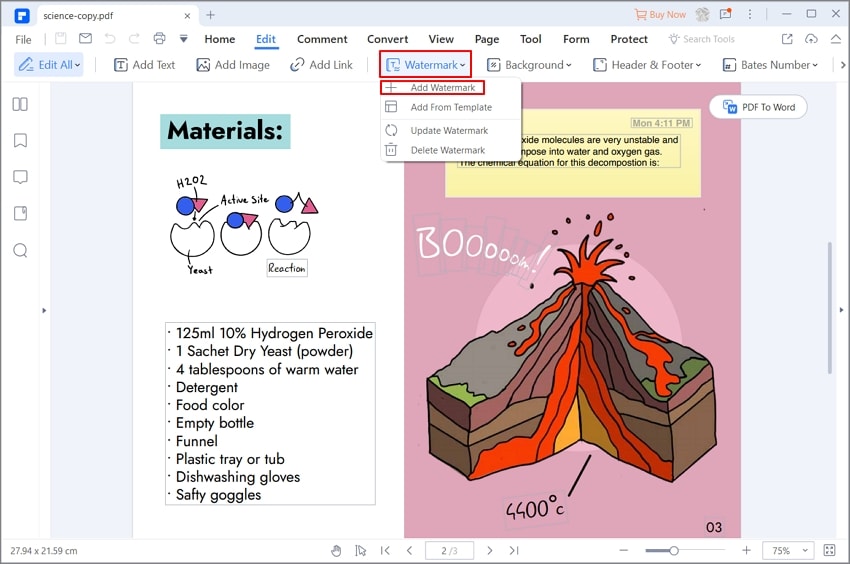
Schritt 3. Nachdem Sie das Wasserzeichen gesetzt haben, müssen Sie auf die Registerkarte "Tool" gehen und auf "Stapelverarbeitung > Wasserzeichen" klicken, wenn Sie PDF-Dateien mit Wasserzeichen versehen möchten. Laden Sie in diesem Fenster einige PDF-Dateien oder Dateiordner hoch, die Sie mit einem Wasserzeichen versehen möchten. Wenn Sie zufrieden sind, klicken Sie auf "Übernehmen", um die mit Wasserzeichen versehenen PDF-Dateien an den ausgewählten Orten zu speichern.
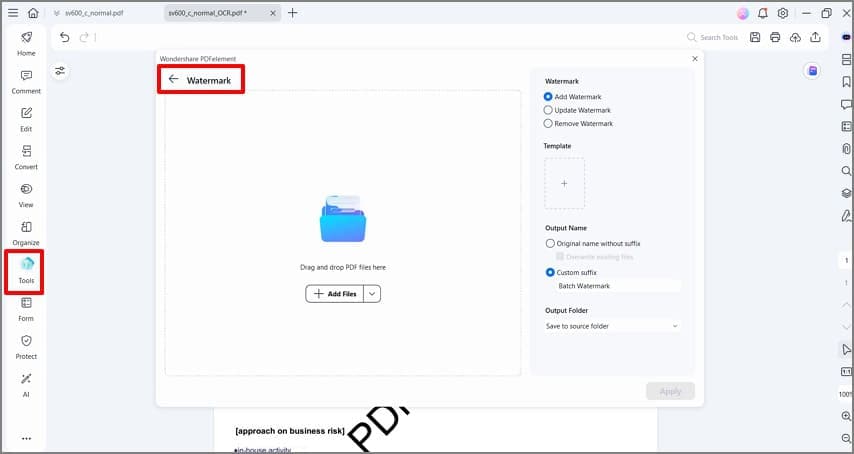
2. Digitale Verschlüsselungstechnik
Bei der Arbeit mit PDFs, die sensible Informationen enthalten, ist es ratsam, PDF-Verschlüsselung zu verwenden. Dies verhindert, dass Unbefugte auf Ihre privaten Informationen in Ihrem PDF zugreifen können. Sie können auch das Drucken, Bearbeiten und Kopieren von Inhalten einschränken. In diesem Artikel erfahren Sie, wie Sie PDF mit PDFelement verschlüsseln können.
Schritt 1. Nachdem Sie PDFelement geöffnet haben, öffnen Sie die PDF-Datei, indem Sie auf die Schaltfläche "Dateien öffnen" im Startfenster klicken.
Schritt 2. Nachdem Ihre PDF-Datei über PDFelement geöffnet wurde, gehen Sie auf die Registerkarte "Schützen". Klicken Sie im Untermenü auf die Schaltfläche "Passwort festlegen", um das Fenster Passwortsicherheit zu aktivieren.
 G2-Wertung: 4.5/5 |
G2-Wertung: 4.5/5 |  100 % Sicher |
100 % Sicher |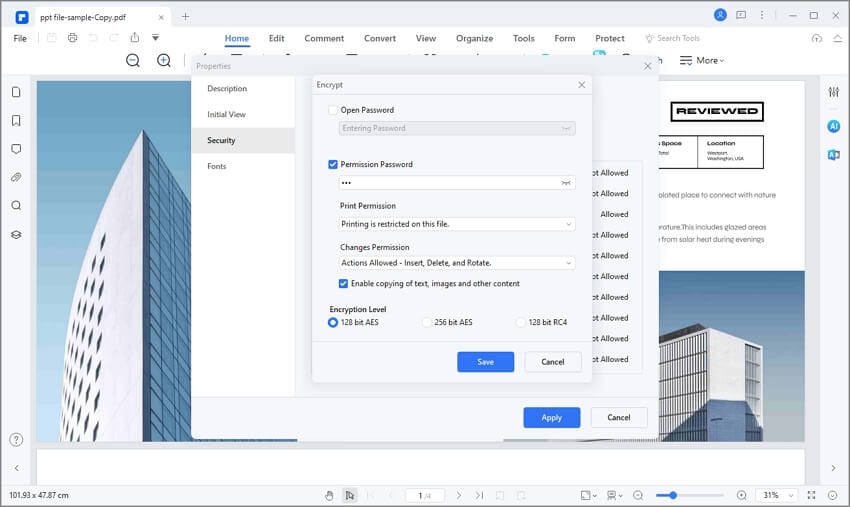
Schritt 3. Wählen Sie "Passwort freischalten", um Ihr bevorzugtes Passwort zu erstellen. Zur Bestätigung müssen Sie eine Neuinstallation durchführen. Geben Sie dann die Option für das Berechtigungskennwort ein.
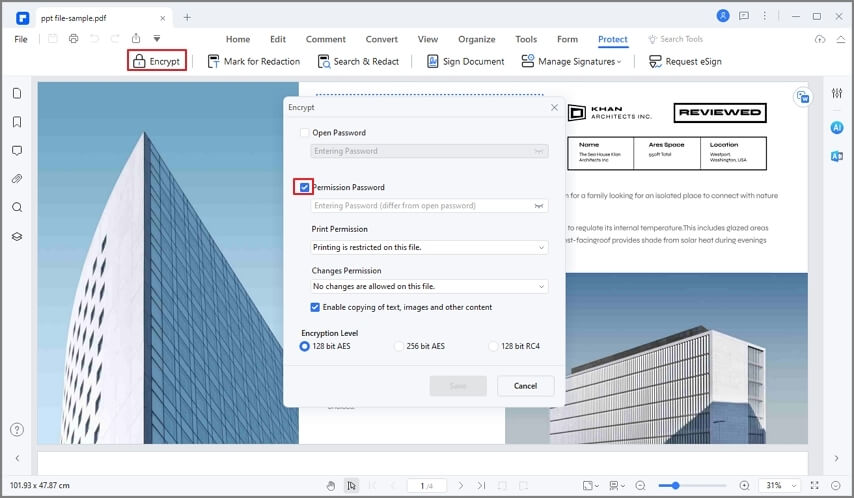
PDFelement ist das ultimative Tool zum Verschlüsseln Ihrer PDF-Datei. Es verfügt über eine ansprechende Benutzeroberfläche, die es Ihnen ermöglicht, ein Passwort zum Entsperren von Dateien hinzuzufügen. Mit dieser Software können Sie auch ein Passwort erstellen, mit dem Sie Ihre PDF-Datei bearbeiten, drucken und ändern können. Mit diesem leistungsstarken PDF-Editor können Sie Passwörter löschen und ändern, wenn Sie dies wünschen.
3. Elektronisches Siegel:
Für verschlüsselte PDF-Dateien ist es in der Regel notwendig, einen starken Zugriff auf das Dokument zu haben oder es mit bestimmten Sicherheitstools zu schützen. In diesem Fall können Sie PDF-Stempel verwenden. Der Stempel wird verwendet, um auf Inhalte in einer PDF-Datei besonders aufmerksam zu machen.
Schritt 1. Nach dem Start von PDFelement öffnen Sie die PDF-Datei, die Sie stempeln möchten, indem Sie auf die Schaltfläche "Dateien öffnen" klicken und die Datei auf Ihrem Gerät auswählen.
Schritt 2. Klicken Sie auf die Registerkarte "Kommentare" und Sie erhalten eine Liste von Optionen. Wählen Sie "Stempel". Wenn Sie einen vorgefertigten Stempel auswählen möchten, klicken Sie einfach auf den gewünschten Stempel und ziehen ihn an die gewünschte Stelle. Lassen Sie die Maus los.
 G2-Wertung: 4.5/5 |
G2-Wertung: 4.5/5 |  100 % Sicher |
100 % Sicher |
Schritt 3. Wenn Sie "Benutzerdefinierter Stempel" > "+ Erstellen" wählen, können Sie Ihren eigenen Stempel erstellen. Es erscheint ein kleines Fenster, in dem Sie den Namen, den Sie für den zu erstellenden Stempel verwenden möchten und das zu verwendende Bild eingeben müssen. Sie können eine Bilddatei aus Ihren gespeicherten Fotos auswählen. Es kann eine handschriftliche Unterschrift, ein Bild, ein Gegenstand, etc. sein. Sobald Sie das gewünschte Bild ausgewählt haben, laden Sie es hoch und es wird als Stempel gespeichert. Sie können nun zum Stempel-Tool zurückkehren und den neu erstellten Stempel auswählen.

Tipps: Sie können Kommentare zu einem Stempel hinzufügen, indem Sie auf einen Stempel doppelklicken.
4. Elektronische Signatur:
PDF ist ein weit verbreitetes Dokumentenformat für Unternehmen. Infolgedessen werden digital signierte PDF-Dokumente heute weitgehend als sichere, relevante und rechtsverbindliche Dokumente akzeptiert. Wir zeigen Ihnen, wie Sie mit PDFelement eine Signatur in eine PDF-Datei einfügen können.
Schritt 1. Starten Sie PDFelement und klicken Sie dann auf das Menü "Dateien öffnen", um Ihren Computer nach dem PDF-Dokument zu durchsuchen, dem Sie eine Signatur hinzufügen möchten. Nach dem Öffnen navigieren Sie zum Menü "Schützen", um die Signatur in ein PDF-Dokument einzufügen.
Schritt 2. Klicken Sie unter dem Menüpunkt "Schützen" auf die Schaltfläche "Dokument signieren". Wählen Sie den Bereich, in dem Sie Ihre elektronischen Unterschriften leisten wollen. Daraufhin wird ein Dialogfeld mit dem Titel "Dokument unterschreiben" angezeigt.

Schritt 3. Wenn Sie zum ersten Mal eine PDF-Datei mit PDFelement signieren, klicken Sie auf die Schaltfläche Neue ID, um eine neue ID zu erstellen. Im Feld "Neue ID", wenn Sie bereits eine digitale ID haben, suchen Sie die Datei auf Ihrem Computer und importieren Sie sie in PDFelement. Wenn Sie noch keine digitale ID haben, erstellen Sie eine mit Ihrem Namen, Ihrer E-Mail-Adresse, Ihrem Firmennamen, etc. Wenn Sie den Import oder die Erstellung einer digitalen ID abgeschlossen haben, kehren Sie zum Fenster "Dokument unterschreiben" zurück, in dem die Details der ID im Feld angezeigt werden. Klicken Sie auf "Unterschreiben", um die PDF-Datei mit Ihrer Unterschrift zu versehen. Sie können hier auch eine PDF-Signatur hinzufügen!

HINWEIS: Wenn Sie Ihre digitale Signatur autorisieren, wird empfohlen, dass der Benutzer PDF-Dokumente mit einer auf einer digitalen ID basierenden digitalen ID signiert. Mit PDFelement können Sie Ihre eigene Zertifikats-ID erstellen, aber die Standardmethode verwendet eine Zertifikats-ID, die von einer vertrauenswürdigen dritten Zertifizierungsstelle ausgestellt wurde. Mit einer zertifikatsbasierten digitalen ID können die Empfänger überprüfen, ob die von Ihnen signierte PDF-Datei echt ist oder nicht.
Fazit
Es ist ratsam, Ihr Urheberrecht zu schützen, wenn Sie das PDF-Format verwenden, damit Ihre Arbeit nicht kopiert und auf einer anderen Plattform verwendet werden kann. Sie können sehr hilfreiche Software wie Wondershare PDFelement - PDF Editor von Wondershare oder jede andere Online- oder Offline-Software verwenden. Befolgen Sie die 4 oben genannten Schritte, um den Schutz des medienübergreifenden Urheberrechts mit PDF zu gewährleisten.
 G2-Wertung: 4.5/5 |
G2-Wertung: 4.5/5 |  100 % Sicher |
100 % Sicher |Kostenlos Downloaden oder PDFelement kaufen jetzt sofort!
Kostenlos Downloaden oder PDFelement kaufen jetzt sofort!
PDFelement kaufen jetzt sofort!
PDFelement kaufen jetzt sofort!




Noah Hofer
staff Editor